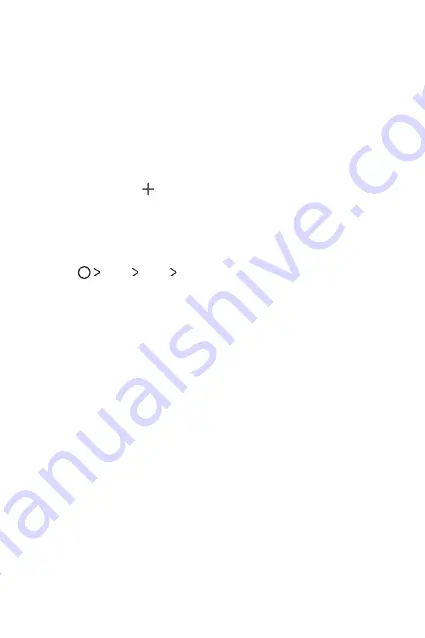
基本功能
39
編輯資料夾
編輯資料夾
在主螢幕中,點選資料夾,然後執行以下其中一項操作。
•
要編輯資料夾名稱和顏色,請點按資料夾名稱。
•
如要加入應用程式,點按住應用程式,將應用程式拖動至資
料夾,然後放開。
•
要從資料夾刪除應用程式,請點按住該應用程式,然後將其
拖到資料夾以外。如果資料夾中只剩下一個應用程式,資料
夾便會自動移除。
•
在資料夾中點選 後,您亦可加入或移除應用程式。
主頁螢幕設定
主頁螢幕設定
您可以自訂主頁螢幕設定。
1
點擊 設定
設定 顯示
顯示 桌面
桌面。
2
自訂以下設置:
• 選擇主頁
選擇主頁:選擇主螢幕模式。
• 牆紙
牆紙:變更主螢幕背景牆紙。
• 螢幕效果
螢幕效果:選擇在主螢幕畫布切換時套用的效果。
• 應用程式
應用程式:設定應用程式在主螢幕上的排序方式。
• 縮圖
縮圖:變更主螢幕的應用程式排列模式。
• 隱藏應用程式
隱藏應用程式:選擇在主螢幕上隱藏的應用程式。
螢幕鎖定
螢幕鎖定
螢幕鎖定概覽
螢幕鎖定概覽
如果按下電源/鎖定鍵,您的裝置螢幕將自行關閉並鎖定。裝置
處於空閒狀態一段指定的時間後也將發生此操作。
如果在未設定螢幕鎖定時按下電源/鎖定鍵,主螢幕將立即顯
示。
Summary of Contents for LG-M320dsn
Page 3: ...2 說明通告 說明通告 警告 警告 可能會導致使用者和第三方受傷的情況 小心 小心 可能會導致輕微人身傷害或裝置損壞的情況 注意 注意 注意或其他資訊 ...
Page 12: ...自訂設計功能 自訂設計功能 01 ...
Page 20: ...基本功能 基本功能 02 ...
Page 51: ...有用的應用程式 有用的應用程式 03 ...
Page 82: ...設定 設定 04 ...
Page 102: ...附錄 附錄 05 ...
Page 113: ...2 关于本用户指南 说明通知 说明通知 警告 警告 可能会导致用户和第三方受伤的情况 小心 小心 可能会导致轻微人身伤害或设备损坏的情况 注 注 注意事项或其他信息 ...
Page 122: ...自定义设计功能 自定义设计功能 01 ...
Page 130: ...基本功能 基本功能 02 ...
Page 141: ...基本功能 30 触摸屏 触摸屏 您可以通过使用触摸屏手势自行熟悉如何控制设备 点击 点击 用您的指尖轻轻点击以选择或运行应用程序或选项 点住 点住 点住数秒以显示具有可用选项的菜单 ...
Page 162: ...有用的应用程序 有用的应用程序 03 ...
Page 193: ...设置 设置 04 ...
Page 214: ...附录 附录 05 ...
Page 235: ...Custom designed Features 01 ...
Page 242: ...Basic Functions 02 ...
Page 275: ...Useful Apps 03 ...
Page 308: ...Settings 04 ...
Page 330: ...Appendix 05 ...
Page 340: ......
















































